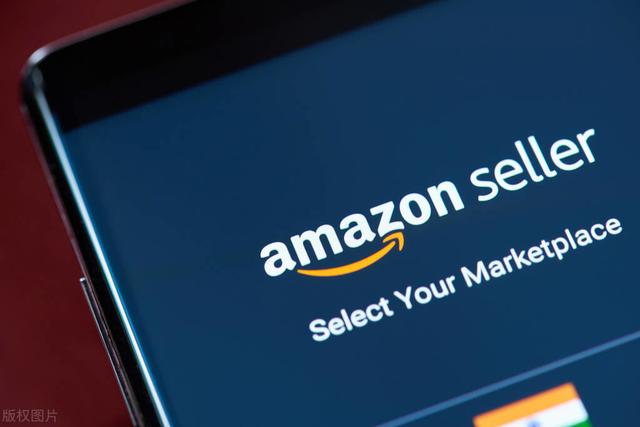
亚马逊物流(FBA)全解析——如何通过卖家平台完成FBA发货设置?
说了这么多,到底如何在卖家平台使用FBA发货呢?别着急!
在登录亚马逊卖家平台进行FBA的相关操作之前,还需要先确认以下几点事项哦
1,运往亚马逊运营中心的商品是否符合亚马逊物流商品限制政策*;
2,制定入库计划,即您要运往亚马逊运营中心的商品、数量、尺寸、颜色等;
3,选择适合自己的头程物流配送方式及物流承运商;
4,商品入仓前包装和贴标等预处理*是由您自行完成,还是交给亚马逊或第三方服务商完成。
PS:具体政策请登录卖家平台查看物流商品限制政策和商品入仓前包装和贴标等预处理
小贴士
亚马逊物流商品限制政策介绍了哪些属于亚马逊物流禁运商品,以及一些特殊商品的注意事项,例如危险品、具有保质期的商品、易融商品等,建议您登录卖家平台,搜索"亚马逊物流商品限制"帮助页面,仔细阅读详细内容,避免您运往亚马逊运营中心的货件由于不符合相关政策要求,被亚马逊运营中心拒收,或产生额外费用。
下面快来跟着步骤一步一步实践吧!
第一步:匹配/创建商品详情页
登录亚马逊卖家平台,先查看亚马逊中是否已经有了您想要销售的商品:
如果有,那您可以直接选择匹配,只需输入商品价格、数量以及与商品相关的其他详情即可,这有助于为您节省创建商品详情页的时间;
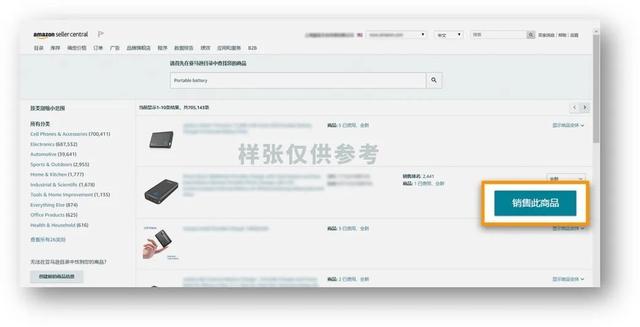
如果没有,那您需要创建一个新的商品详情页,添加商品品类、描述等信息。
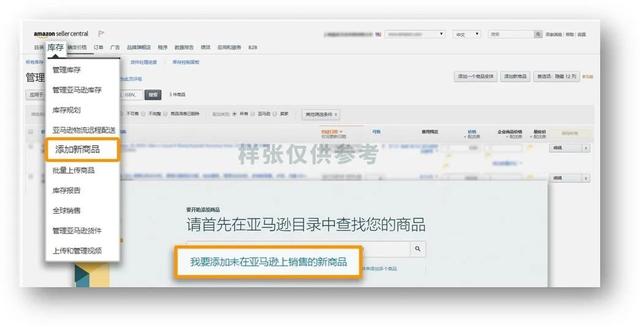
在上一步操作中,您通过填写商品的分类、品牌和价格等信息创建了商品详情。
如果您是专业销售计划的卖家,还可以通过"批量上传商品",使用库存模板,将尺寸、颜色等细节不同的商品信息批量快速地上传至卖家平台。
创建库存管理模板
点击菜单栏上的"库存 > 批量上传商品 > 下载库存文件",下载需要填写的库存文件模板。
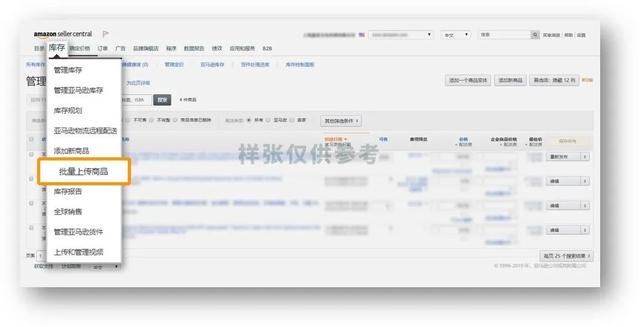
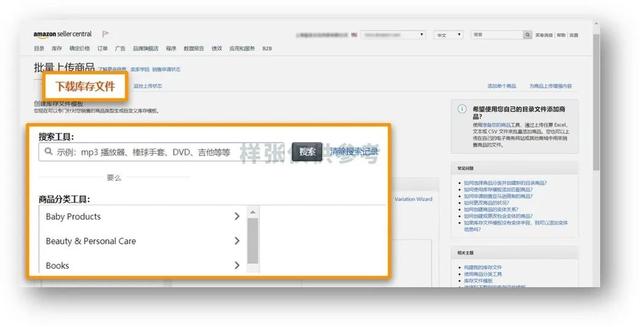
填写并保存库存模板
在库存模板中,参考操作说明并按照实际情况填写商品的详细信息。其中,带有粗体文本标签的字段为必填内容。填写完成后,将文件保存为Excel格式,即可完成库存模板的制作。
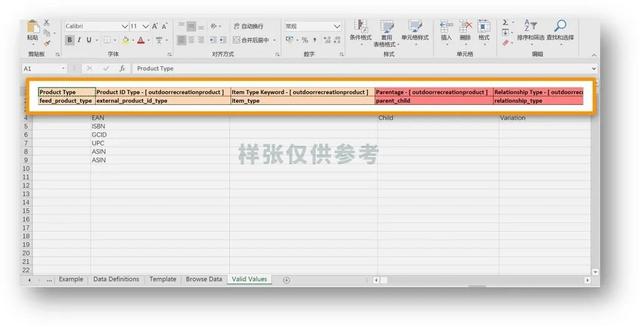
上传你的库存文件
当您完成库存模板制作后,先通过卖家平台检查文件填写是否正确,再将文件上传库存列表。
① 点击菜单栏"库存 > 批量上传商品 > 上传您的库存文件"上传库存文件;
② 上传完成后,您可通过填写您的邮箱账号接收库存文件的检查报告,邮件将在几分钟内发送至你的邮箱。
如果您不想填写邮箱账号,可点击"检查库存文件",并在"库存 > 批量上传商品 > 监控上传状态"中查看检查文件的报告。
当处理报告无误后,您就完成商品的入库计划了!
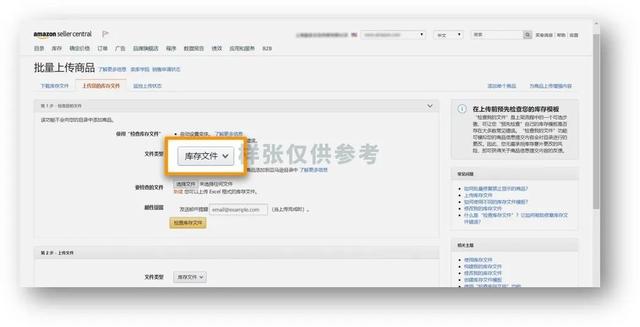
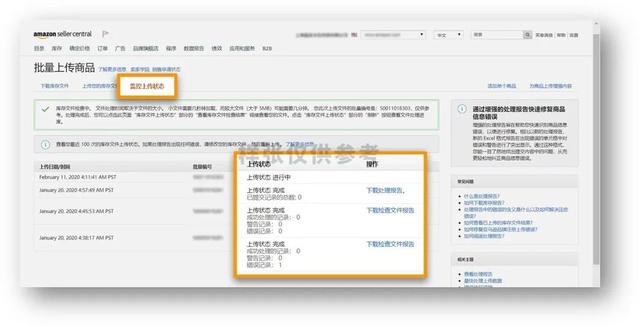
第二步:将商品设置为使用FBA配送
当您将商品批量入库后,就可以通过以下步骤将现有的库存转换为FBA库存,以便在亚马逊卖家平台继续进行发货的相关操作啦~
首先,在菜单栏的"库存"标签中点击"管理库存"进入库存管理界面;
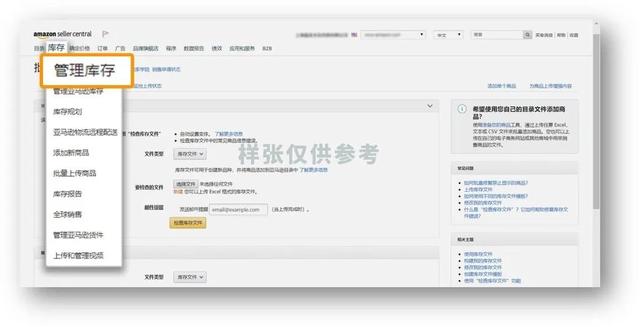
进入库存管理页面后,找到您需要转换为FBA发货的商品,在该商品最左边的复选框中打"√",同时在最右侧的"编辑"里面点击"转换为'亚马逊配送' > 只转换"确认转换为FBA发货。
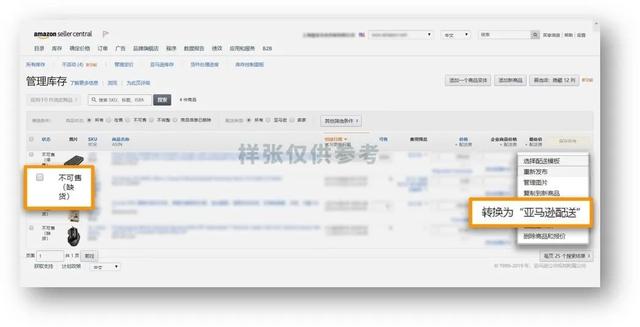
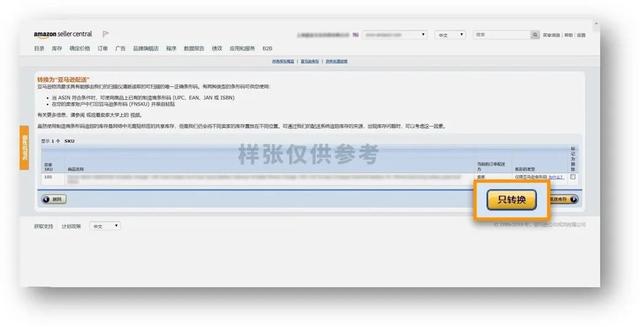
第三步:创建货件,将商品运往亚马逊运营中心
完成以上一系列操作步骤后,就可以为您的FBA商品创建货件,发送到亚马逊运营中心啦!
在卖家平台,点击"库存 > 管理亚马逊库存",选择对应的商品右侧编辑栏,点击"发/补货",跳转发/补货页面。
根据页面中的提示,填写相应发货信息,完成货件创建。创建完货件后,即可将您的商品发送到亚马逊运营中心,之后,您可以在"库存>管理亚马逊货件"跟踪货件处理进度。
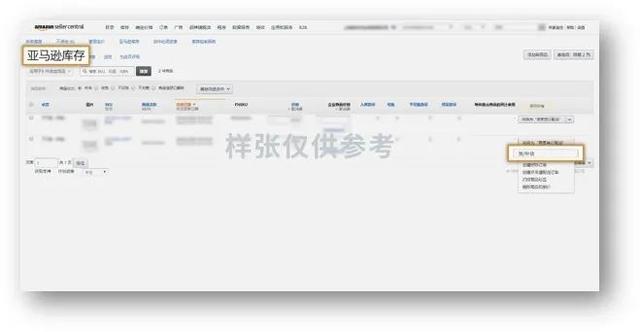
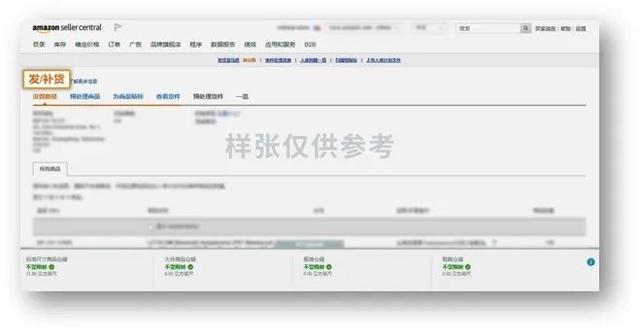
敲黑板,FBA操作四步曲

总体来说,只需get以上四步操作,就可以轻松完成FBA的发货流程啦~看起来是不是特别简单方便呢?还是不如自己实操一下,可以加深记忆吧!























 被折叠的 条评论
为什么被折叠?
被折叠的 条评论
为什么被折叠?








